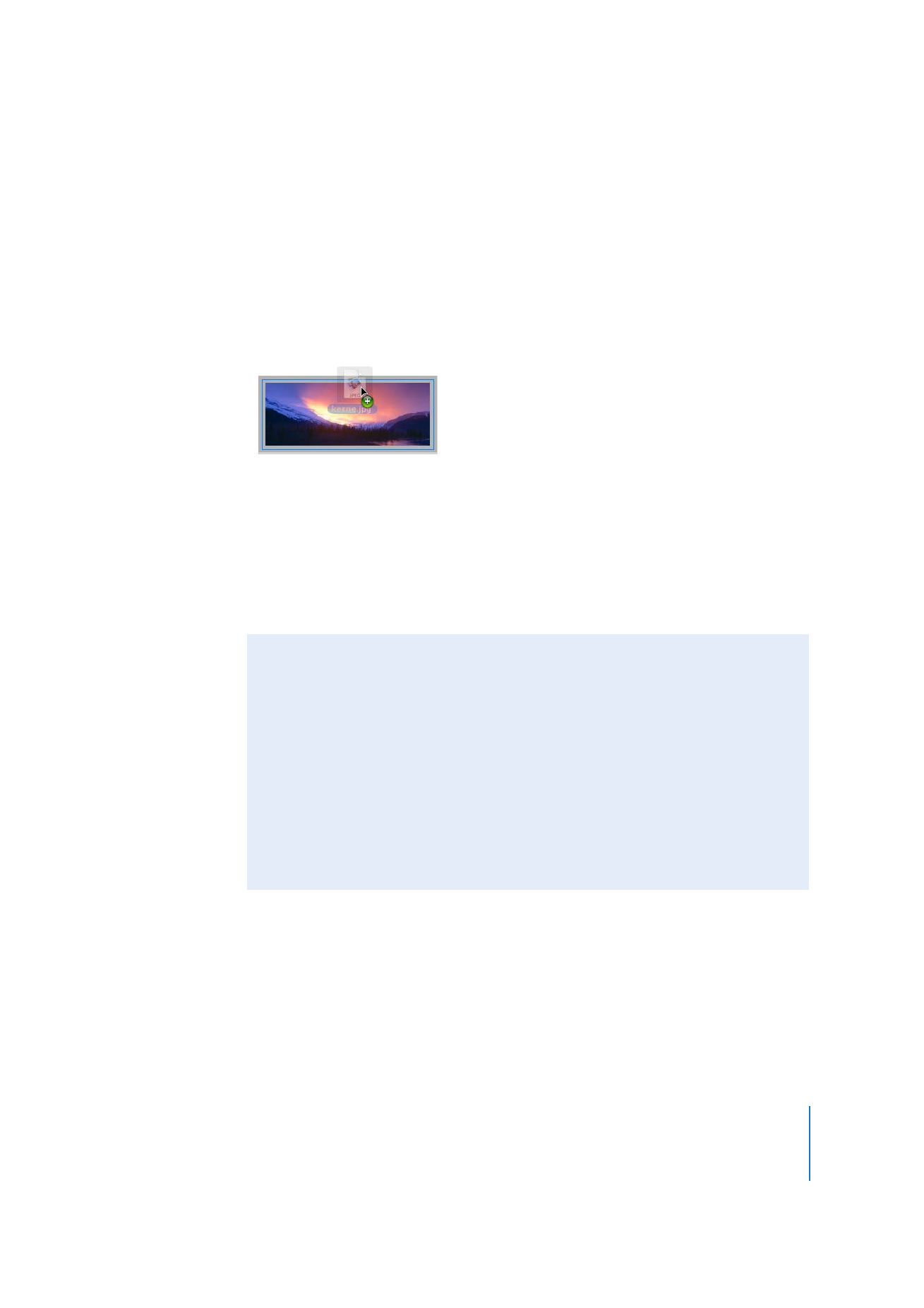
Tilføje fotografier og fotoalbum
iWeb indeholder skabeloner til sider, der hovedsageligt indeholder fotografier og film i
stedet for tekst.
 Skabelonen Fotografier indeholder et fotonet, der automatisk tilpasser og placerer
hvert fotografi, når du tilføjer det, samt et eksempel på billedtekst til hvert fotografi.
Skabelonen Fotografier indeholder også knappen Start lysbilledshow, som
besøgende kan klikke på for at se dine fotografier som et lysbilledshow.
Indsætte faste og flydende objekter
Hvis du vil anbringe et objekt, inkl. fotografier og anden grafik, i midten af tekst eller
et andet sted, hvor der ikke er nogen eksempelgrafik, kan du gøre det på to måder:
Som et fast objekt eller som et flydende objekt.
Faste objekter indsættes uden for tekstfelterne. Du kan trække et fast objekt over
hele siden, uden at det har indflydelse på teksten, og uden at teksten eller andre
objekter får indflydelse på objektet.
Flydende objekter indsættes i teksten og flytter sammen med teksten, når du skriver
mere tekst.
Hvis du anbringer et objekt i et tekstfelt, skal det være et flydende objekt. Du kan
ombryde tekst omkring flydende objekter. Der findes flere oplysninger i iWeb-hjælp.
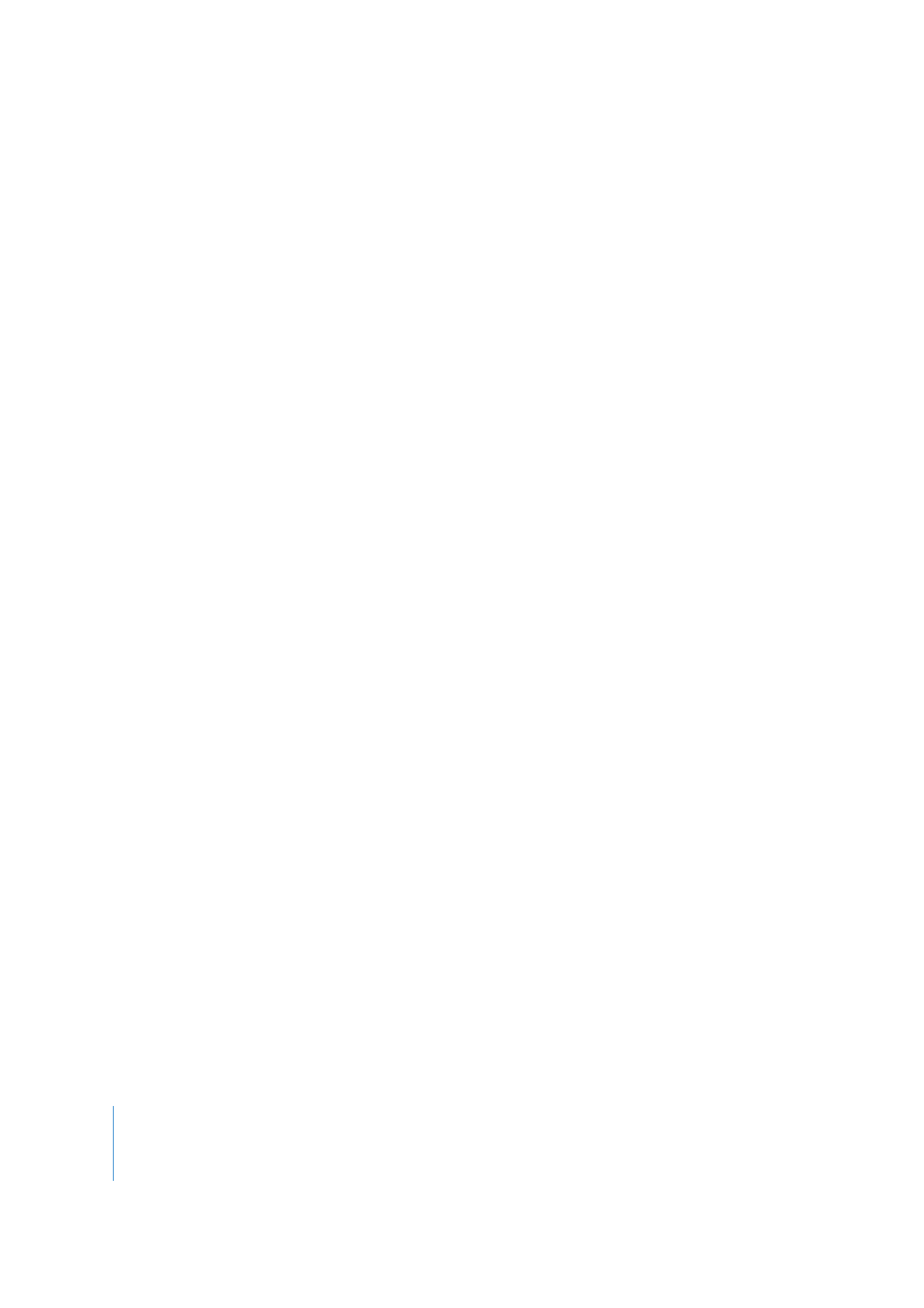
12
Kapitel 2
Lær at bruge iWeb
 Skabelonen Mine album opretter en indeksside til flere foto- og filmalbum. Hvert
album er repræsenteret på siden med et af fotografierne i albummet. Film er
repræsenteret af plakatbilleder. Besøgende kan klikke på et fotografi eller et
plakatbillede for at se albummet eller filmen. Når besøgende bevæger musen hen
over albummet, vises der er et mini-lysbilledshow.
Bemærk: Du kan føje fotografier og film til alle sider (ikke kun sider opretter med
skabelonerne Fotografier eller Mine album) ved blot at trække dem til siden. Men det
er kun sider oprettet med skabelonerne Fotografier og Film, der kan føjes til
indekssiden i Mine album.
I denne øvelse skal du føje siden Fotografier og siden Mine album til dit websted og
føje fotografier og album til dem.
Du tilføjer siden Fotografier på følgende måde:
1
Klik på knappen Tilføj (+) (eller vælg Arkiv > Ny side).
2
I skabelonvælgeren skal du vælge et tema på listen til venstre.
3
Vælg Fotografier fra skabelonerne til højre, og klik derefter på Vælg.
Den nye side indeholder et fotonet med eksempelfotografier.
4
Hvis mediebrowseren ikke er åben, skal du klikke på Medier på værktøjslinjen og
derefter klikke på Fotografier.
5
Vælg det album eller den begivenhed, der indeholder det fotografi, du vil bruge.
6
Vælg fotografierne fra miniaturerne nederst i mediebrowseren.
Du kan Skift-klikke på flere fotografier eller Kommando-klikke på fotografier, der ikke
ligger ved siden af hinanden.
7
Træk fotografierne til fotonettet på siden Fotografier.
Der vises en blå streg omkring fotonettet, når du trækker billederne hen over det. Når
du anbringer fotografierne i fotonettet, erstatter de den eksisterende eksempelgrafik.
Hvis du kun trækker et fotografi, forsvinder alle de ekstra eksempler i fotonettet. Det
skal du ikke bekymre dig om, for det næste fotografi, du trækker til fotonettet, vil
automatisk blive formateret lige som det første med det samme format og den samme
størrelse. Du kan føje op til 500 fotografier eller film til et album på siden Fotografier.
8
Klik på eksempelteksten under hvert fotografi, og skriv en billedtekst.
Nu er fotografierne på plads, og du kan justere deres format i fotonettet. Træk blot
fotografierne for at ændre deres rækkefølge.

Kapitel 2
Lær at bruge iWeb
13
Når du klikker på et fotografi, åbnes vinduet Fotonet. Brug indstillingerne i vinduet til at
ændre formatet på rammen om alle fotografierne på siden, ændre antallet af spalter, slå
billedtekster til og fra m.m. Du kan få flere oplysninger om brugen af disse indstillinger
i “Ændre fotografiers layout i en fotoskabelon” i iWeb-hjælp.
Hvis antallet af fotografier i fotonettet overstiger indstillingen “Fotos pr. side” i vinduet
Fotonet, opdeler iWeb fotonettet i flere sider til dine fotografier og indsætter sidetal og
navigationspile.
Du kan også organisere dine fotografier i den detaljerede oversigt. Når du
dobbeltklikker på et fotografi på siden Fotografier, forstørres fotografiet, så du kan se
flere detaljer på det. Klik på oversigtsknapperne øverst i detaljeringsvinduet for at se
miniaturer af fotografierne i en fotobrowser langs med toppen af vinduet. Når du
klikker på en miniature i fotobrowseren, vises det forstørrede fotografi under det.
Besøgende på dit websted vil også kunne se denne oversigt, når de klikker på et
fotografi på din side med fotografier.
Når du arbejder i iWeb, kan
du vælge at se sidetal på
fotosider eller se en rullende
side. Denne indstilling har
ikke indflydelse på det, den
besøgende ser.
Vælge et rammeformat.
Ændre fotografiernes
layout i fotonettet.
Sidetal og
navigationspile vises, når
der er flere fotografier
end valgt med
indstillingen “Fotos pr.
side”.
Klik på miniaturer for at
se en forstørret version
af fotografiet. Klik på
pilene for at se det
forrige eller næste sæt
af miniaturer.
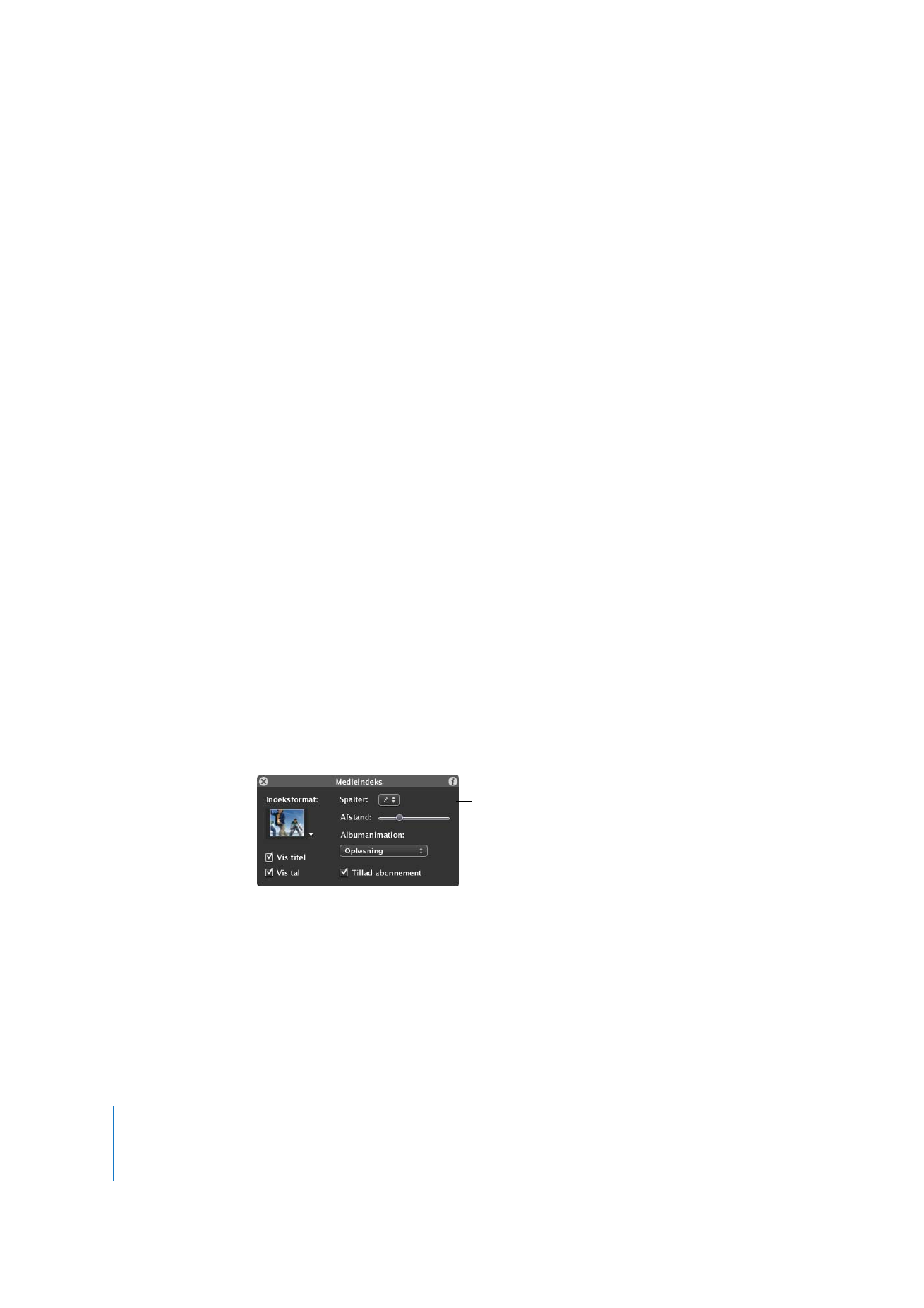
14
Kapitel 2
Lær at bruge iWeb
Føje flere fotoalbum til en side
Hvis du har flere foto- eller filmalbum kan du oprette siden Mine album for at få en
enkelt indeksside til alle dine album. I stedet for at se mange album på
navigationsmenuen på dit websted kan besøgende klikke på en henvisning til siden
Mine album og med det samme få adgang til alle dine album.
Når besøgende på siden Mine album flytter markøren hen over albummene, kan de se
et lysbilledshow inden for albummets ramme uden at skulle forlade siden. Når de
klikker på albummet, åbnes det, og de kan se billederne i et større lysbilledshow.
Du tilføjer siden Mine album på følgende måde:
1
Klik på knappen Tilføj (+) (eller vælg Arkiv > Ny side).
2
I skabelonvælgeren skal du vælge et tema på listen til venstre.
3
Vælg Mine album fra skabelonerne til højre, og klik derefter på Vælg.
Den nye side indeholder et album med et eksempelalbum.
4
Træk siden Fotografier fra indholdsoversigten til albumnettet på siden Mine album.
Når du trækker fotoalbum fra mediebrowseren til albumnettet, opretter iWeb
automatisk siden Fotografier til albummet og føjer den til indekset til Mine album.
Du ændrer rækkefølge på album på siden Mine album på følgende måde:
m
Træk siderne Fotografier (under Mine album i indholdsoversigten) til den ønskede
rækkefølge.
Klik på et album for at se vinduet Medieindeks, hvor du kan indstille antallet af spalter,
justere afstand og foretage andre justeringer af sidens layout. Du kan ændre
overgangseffekter mellem fotografier ved at vælge en mulighed på lokalmenuen
“Albumanimation”.
Eksperimenter med at tilføje fotografier og album, og juster layoutet på siderne
Fotografier og Mine album. Du kan finde flere oplysninger i iWeb-hjælp.